

소프트웨어의 새 버전이 들어 있는 USB 키로 사용자 조작판에서 시스템 소프트웨어를 업데이트할 수 있습니다.
시스템 소프트웨어를 업데이트하는 경우 해당하는 현지 판매점에서 시스템 소프트웨어 업데이트 패키지를 받으십시오.
NTFS로 포맷된 USB 키가 필요합니다. 업데이트 파일([오픈 소스 패키지(*_os.sup)] 와 [소프트웨어 패키지 (*_sw.sup)] )이 USB 키의 [USB:\Packages] 디렉토리에 있는지 확인하십시오.
이 업데이트 프로세스로 시스템에 있는 모든 작업이 삭제됩니다.
업데이트 프로세스 시 약 30분 동안 시스템을 사용할 수 없습니다.
이 업데이트에는 운영 체제 전체 업데이트가 들어 있습니다.
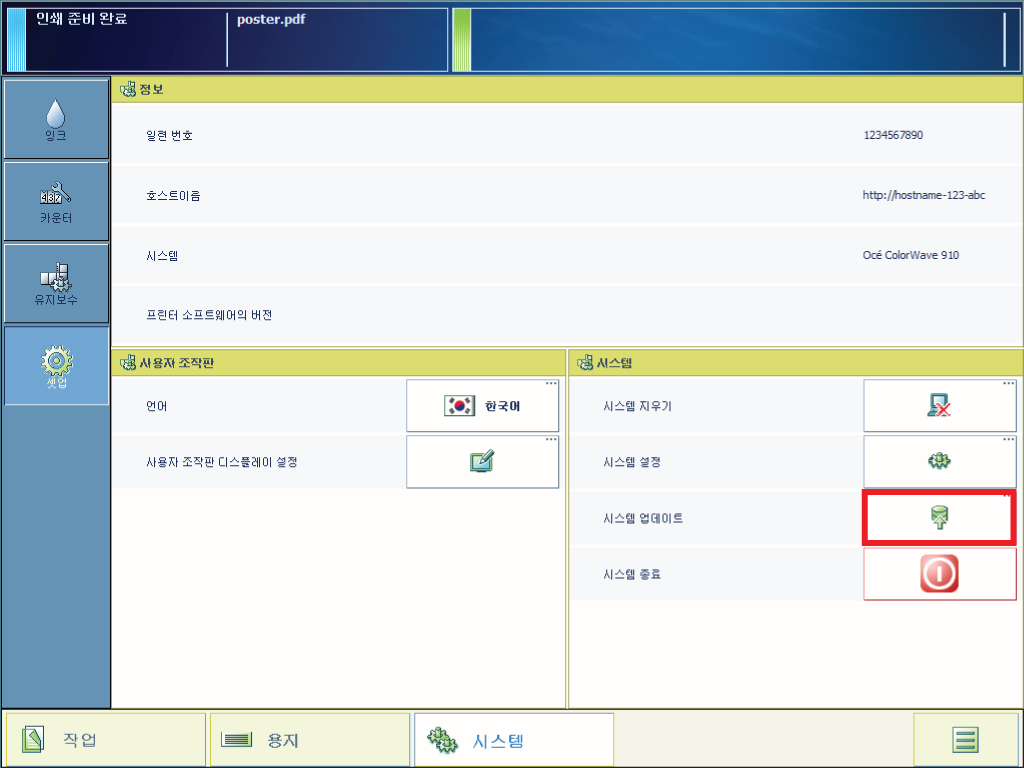
업데이트 중에는 시스템을 사용할 수 없습니다. 데이트가 완료되면 프린터가 다시 시작됩니다.
시스템 메뉴(사용자 조작판의 [시스템 업데이트] 또는 Océ Express WebTools의 [지원] - [업데이트] 탭 아래)에서 현재 소프트웨어 버전을 확인할 수 있습니다.